亲爱的电脑迷们,你是否曾好奇过自己的电脑到底有多强大?想知道它的“内在美”吗?那就跟我一起探索如何查看电脑的配置吧!无论是为了满足好奇心,还是为了升级硬件,了解电脑的配置可是非常重要的哦!
一、操作系统自带工具,轻松查看基础信息
1. Windows系统:右键点击“我的电脑”,选择“属性”,这里就能看到电脑的处理器、内存、系统类型等基本信息。简单快捷,是不是很方便呢?

2. macOS系统:点击屏幕左上角的苹果菜单,选择“关于本机”,这里也能看到电脑的处理器、内存、操作系统等信息。是不是很酷?
二、第三方软件,深度解析硬件配置
1. CPU-Z:这款软件可以帮你查看CPU的详细信息,包括型号、核心数、主频、缓存大小等。对于电脑爱好者来说,简直是必备神器!
2. GPU-Z:如果你是游戏玩家或者图形设计师,这款软件可以帮你查看显卡的详细信息,包括型号、显存大小、核心频率等。
3. Speccy:这款软件可以帮你查看电脑的全面硬件信息,包括CPU、内存、主板、显卡、硬盘等。它还能帮你检测硬件温度,监控电脑性能。

三、BIOS信息,深入了解硬件细节
BIOS是电脑的“灵魂”,通过查看BIOS信息,我们可以了解到更多关于电脑硬件的细节。
1. 进入BIOS:在开机时按下特定的按键(如F2、Delete键等),进入BIOS设置界面。
2. 查看硬件信息:在BIOS界面中,我们可以找到有关处理器型号、主板型号、内存容量等硬件信息。
四、设备管理器,全面了解硬件配置
1. 打开设备管理器:右键点击“我的电脑”,选择“管理”,然后点击“设备管理器”。
2. 查看硬件信息:在设备管理器中,我们可以看到电脑的所有硬件设备,包括CPU、内存、显卡、硬盘、网卡等。点击每个硬件设备,还可以查看其详细信息。
五、任务管理器,实时监控电脑性能
1. 打开任务管理器:按下Ctrl Alt Del键,选择“任务管理器”。
2. 查看性能信息:在任务管理器中,点击“性能”选项卡,可以查看CPU、内存、磁盘、网络、GPU等性能信息。这对于了解电脑的实时运行状态非常有帮助。
六、其他方法
1. 查看电脑说明书:每台电脑都会附带一本说明书,其中包含了详细的配置信息。
2. 访问制造商网站:电脑制造商的官方网站通常会提供详细的产品信息和配置列表。
3. 拆解电脑:如果你有足够的硬件知识和拆装经验,可以尝试拆解电脑来查看硬件信息。
了解电脑的配置对于电脑用户来说非常重要。通过以上方法,你可以轻松查看电脑的配置信息,从而更好地了解自己的电脑,为升级硬件、优化性能提供依据。快来试试吧,让你的电脑焕发出新的活力!